上一节我们提到了光圈效果,除了这种光效,还有一个光效是3D可视化常用的,那就是辉光效果
目录结构
├── font // 字体文件
|├──── font.ttf // 字体源文件
|└──── font.json // 转换后的字体文件
├── img // 素材图片
|├──── xx.png
|├──── xxx.jpg
|└──── ...
├── js // 自己编写的js文件
|├──── composer_fn.js // 后期处理
|├──── create_fn.js // 创建各种几何
|├──── init_fn.js // 初始化项目
|└──── util_fn.js // 工具函数
├── lib // 需要引入的js文件
|├──── three.js
|├──── OrbitControls.js
|├──── RenderPass.js
|└──── ...
├── model // 建模工具导出的模型
|├──── computer.gltf
|└──── ...
└── index.html // 入口文件
创建辉光效果
有的时候我们希望某个几何体能更附加一层辉光特效,这样物体将更生动
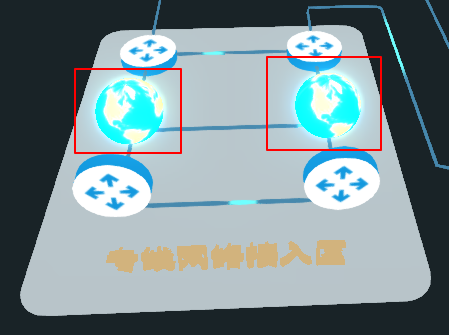
效果合成器 EffectComposer
要想实现辉光效果,就是实现后期处理效果,需要用到效果合成器 EffectComposer,所以我们新建一个 composer_fn.js 文件,专门用来写后期处理的函数,然后在 index.html 中引入该js文件
// composer_fn.js
function createComposer() {
// 后期处理的通常步骤:
// 1. 创建一个 EffectComposer,假设命名为composer
// 2. 给composer加入(addPass)各种通道
// 通常第一个加入的通道是RenderPass,后续可以看需求选择加入的通道类型和顺序,例如这里后续就用到了BloomPass
const bloomComposer = new THREE.EffectComposer(renderer);
const renderPass = new THREE.RenderPass(scene, camera);
const bloomPass = createUnrealBloomPass(); // 我们封装好的 createUnrealBloomPass 函数,用来创建BloomPass(辉光效果)
bloomComposer.addPass(renderPass);
bloomComposer.addPass(bloomPass);
return bloomComposer;
}
// UnrealBloomPass,辉光效果
function createUnrealBloomPass() {
const bloomPass = new THREE.UnrealBloomPass(
new THREE.Vector2(window.innerWidth, window.innerHeight),
1.5,
0.4,
0.85
);
const params = {
exposure: 1,
bloomThreshold: 0.2,
bloomStrength: 0.5, // 辉光强度
bloomRadius: 0,
};
bloomPass.threshold = params.bloomThreshold;
bloomPass.strength = params.bloomStrength;
bloomPass.radius = params.bloomRadius;
return bloomPass;
}
除了在 index.html 引入该js文件,还需要引入效果合成器所需要的js文件(这些文件都能在ThreeJS的源码的example目录下找到),并且将render方法改用composer的render
<!DOCTYPE html>
<html>
<head>...</head>
<body>
<script src="..."></script>
<!-- 后期处理,效果合成器所需的一些js文件 -->
<script src="lib/EffectComposer.js"></script>
<script src="lib/ShaderPass.js"></script>
<script src="lib/RenderPass.js"></script>
<script src="lib/CopyShader.js"></script>
<script src="lib/LuminosityHighPassShader.js"></script>
<script src="lib/UnrealBloomPass.js"></script>
<script>
// ...
const composer = createComposer();
function animate() {
// ...
// renderer.render(scene, camera);
composer.render(); // 将以前的render方法注释,换成composer的render
requestAnimationFrame(animate);
}
animate();
</script>
</body>
</html>
效果图:
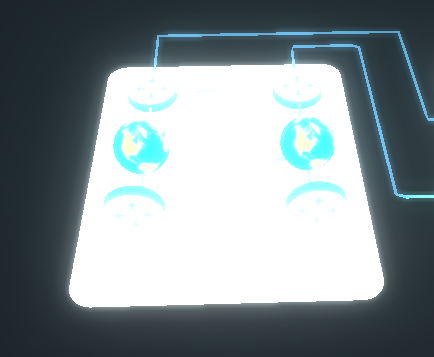
部分辉光效果
上面虽然实现了辉光效果,不过它将所有的物体,一切场景都添加了辉光,而我们的实际需求是只需要部分物体实现辉光
部分辉光效果原理:
- 准备两个EffectComposer,一个 bloomComposer 用来产生辉光效果,另一个 finalComposer 用来正常渲染整个场景
- 将除辉光物体外的其他物体的材质转成黑色
- 在 bloomComposer 中利用 BloomPass 产生辉光,但这里需要设置 bloomComposer.renderToScreen = false; 表示不渲染到屏幕上
- 将转成黑色材质的物体还原成初始材质
- 用 finalComposer 开始渲染,其中 finalComposer 需要加入一个通道(addPass),该通道利用了 bloomComposer 的渲染结果
Three中为所有的几何体分配 1个到 32 个图层,编号从 0 到 31,所有几何体默认存储在第 0 个图层上,为了更好的区分辉光物体和非辉光物体,我们需要利用 Layer 创建一个图层,把辉光物体额外添加在一个新的图层上
// create_fn.js
// 创建一个 Layer,用于区分辉光物体
function createLayer(num) {
const layer = new THREE.Layers();
layer.set(num);
return layer;
}
// 在 index.html 中使用
const bloomLayer = createLayer(1); // 创建一个新的图层,编号为1
// 然后往所有辉光物体中,添加一个新的图层,这里用我们之前写的机器为例
// create_fn.js
function createEarth(conf) {
const geometry = new THREE.SphereBufferGeometry(5, 64, 64);
const texture = new THREE.TextureLoader().load("./img/earth.png");
const material = new THREE.MeshBasicMaterial({ map: texture });
const mesh = new THREE.Mesh(geometry, material);
initConfig(mesh, conf);
mesh.layers.enable(1); // 与编号为1的图层建立关系,并切换到该图层。一定不能用 mesh.layers.set(1); 因为 set 会删除已有关系的图层,如果0图层没有了,那用 finalComposer 渲染的时候将渲染不了这个物体
return mesh;
}
编写效果处理器代码
// composer_fn.js
function createComposer() {
const renderPass = new THREE.RenderPass(scene, camera); // 两个composer都要用到这个renderPass,所以在前面公共部分声明
// bloomComposer效果合成器 产生辉光,但是不渲染到屏幕上
const bloomComposer = new THREE.EffectComposer(renderer);
bloomComposer.renderToScreen = false; // 不渲染到屏幕上
const bloomPass = createUnrealBloomPass();
bloomComposer.addPass(renderPass);
bloomComposer.addPass(bloomPass);
// 最终真正渲染到屏幕上的效果合成器 finalComposer
const finalComposer = new THREE.EffectComposer(renderer);
const shaderPass = createShaderPass(bloomComposer); // 创建自定义的着色器Pass,详细见下
finalComposer.addPass(renderPass);
finalComposer.addPass(shaderPass);
return { bloomComposer, finalComposer };
}
// ShaderPass,着色器pass,自定义程度高,需要编写OpenGL代码
// 传入bloomComposer
function createShaderPass(bloomComposer) {
// 着色器材质,自定义shader渲染的材质
const shaderMaterial = new THREE.ShaderMaterial({
uniforms: {
baseTexture: { value: null },
bloomTexture: { value: bloomComposer.renderTarget2.texture }, // 辉光贴图属性设置为传入的bloomComposer,这里就说明了为什么bloomComposer不要渲染到屏幕上
},
vertexShader: document.getElementById("vertexshader").textContent, // 顶点着色器
fragmentShader: document.getElementById("fragmentshader").textContent, // 片元着色器
defines: {},
});
const shaderPass = new THREE.ShaderPass(shaderMaterial, "baseTexture");
shaderPass.needsSwap = true;
return shaderPass;
}
在入口文件 index.html 中,运用效果处理器,实现部分辉光
<!DOCTYPE html>
<html>
<head>...</head>
<body>
<div>...</div>
<!-- 着色器代码 -->
<script type="x-shader/x-vertex" id="vertexshader">
varying vec2 vUv;
void main() {
vUv = uv;
gl_Position = projectionMatrix * modelViewMatrix * vec4( position, 1.0 );
}
</script>
<script type="x-shader/x-fragment" id="fragmentshader">
uniform sampler2D baseTexture;
uniform sampler2D bloomTexture;
varying vec2 vUv;
vec4 getTexture( sampler2D texelToLinearTexture ) {
return mapTexelToLinear( texture2D( texelToLinearTexture , vUv ) );
}
void main() {
gl_FragColor = ( getTexture( baseTexture ) + vec4( 1.0 ) * getTexture( bloomTexture ) );
}
</script>
<script src="..."></script>
<script>
// ...
const bloomLayer = createLayer(1); // 创建一个新的图层,编号为1
const materials = {};
const darkMaterial = new THREE.MeshBasicMaterial({ color: "black" }); // 提前创建好黑色普通材质,供后面使用
const { bloomComposer, finalComposer } = createComposer(); // 创建效果处理器
function animate(time) {
// ...
// 实现局部辉光
// 1. 利用 darkenNonBloomed 函数将除辉光物体外的其他物体的材质转成黑色
scene.traverse(darkenNonBloomed);
// 2. 用 bloomComposer 产生辉光
bloomComposer.render();
// 3. 将转成黑色材质的物体还原成初始材质
scene.traverse(restoreMaterial);
// 4. 用 finalComposer 作最后渲染
finalComposer.render();
requestAnimationFrame(animate);
}
// 将场景中除了辉光物体外的物体材质转成黑色
function darkenNonBloomed(obj) {
// layer的test方法是判断参数中的图层和自己的图层是否是同一个图层
// 如果obj是几何体,且不在bloomLayer图层,说明不是辉光物体
if ((obj.isMesh || obj.isSprite) && bloomLayer.test(obj.layers) === false) {
// 如果是精灵几何体,需要转成黑色的精灵材质,做特殊处理
if (obj.isSprite) {
materimals[obj.uuid] = obj.material; // 在materimals变量中保存原先的材质信息
obj.material = new THREE.SpriteMaterial({
color: "#000",
});
// 其他几何体可以转成普通的黑色材质
} else {
materials[obj.uuid] = obj.material; // 在materimals变量中保存原先的材质信息
obj.material = darkMaterial;
}
}
}
// 将场景中材质转成黑色的物体还原
function restoreMaterial(obj) {
if (materials[obj.uuid]) {
obj.material = materials[obj.uuid]; // 还原材质
delete materials[obj.uuid]; // 内存中删除
}
}
animate();
</script>
</body>
</html>
效果图:
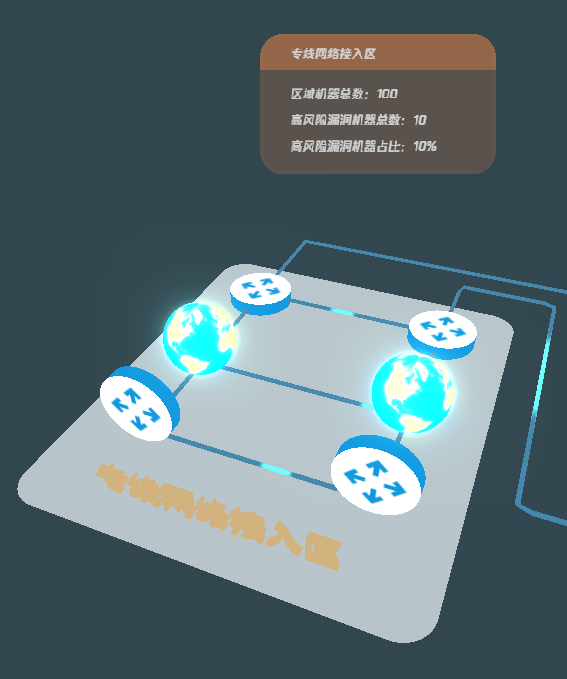
加入抗锯齿
终于我们实现了部分辉光,不过细心的我们突然发现,加入BloomPass之后,物体的锯齿严重,即使我们在render中设置了antialias抗锯齿属性依然如此,所以这里我引入了另一个后期处理的通道FxaaPass
// composer_fn.js
function createComposer() {
const renderPass = new THREE.RenderPass(scene, camera);
const bloomComposer = new THREE.EffectComposer(renderer);
bloomComposer.renderToScreen = false;
const bloomPass = createUnrealBloomPass();
bloomComposer.addPass(renderPass);
bloomComposer.addPass(bloomPass);
const finalComposer = new THREE.EffectComposer(renderer);
const shaderPass = createShaderPass(bloomComposer);
const FxaaPass = createFxaaPass(); // 我封装的创建 FxaaPass 的函数,详细见下
finalComposer.addPass(renderPass);
finalComposer.addPass(shaderPass);
finalComposer.addPass(FxaaPass);
return { bloomComposer, finalComposer };
}
// 抗锯齿,fxaa、smaa、ssaa都可以抗锯齿,抗锯齿效果依次减弱
function createFxaaPass() {
let FxaaPass = new THREE.ShaderPass(THREE.FXAAShader);
const pixelRatio = renderer.getPixelRatio();
FxaaPass.material.uniforms["resolution"].value.x =
1 / (window.innerWidth * pixelRatio);
FxaaPass.material.uniforms["resolution"].value.y =
1 / (window.innerHeight * pixelRatio);
FxaaPass.renderToScreen = true;
return FxaaPass;
}
在入口文件 index.html 引入新的依赖文件
<!-- index.html -->
<script src="lib/FXAAShader.js"></script>
加了抗锯齿之后,整个画面平滑了很多
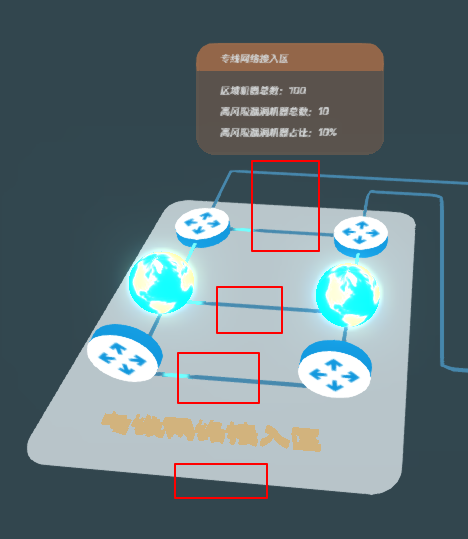
高级效果组合器 MaskPass
终于又解决了抗锯齿问题,总算可以歇口气了……等等,为什么精灵文字突然就变糊了,看来这样还不够,在我多番研究下,最终我想到了用 [高级效果组合器 MaskPass] 解决这个问题
MaskPass 是什么呢?简单来说,就是可以在一个 EffectComposer 中进行Mask分组,每一组Mask使用不同的通道(也就是每一组 addPass 的内容不一样),并且每一组Mask可以渲染在不同的Scene场景上
实现原理:
- 将没有糊掉的部分设为第一组Mask,采用原先的通道:加辉光、抗锯齿
- 将糊掉的部分设为第二组Mask,采用新的通道:不做任何处理,直接渲染。这组中有精灵文字和辉光(辉光不需要加辉光和抗锯齿,相反如果放在上一组容易产生色差等意料外的bug,所以也放在不做任何处理这一组里)
下面是具体实现过程:
- 创建好两个Scene,然后将不做任何处理、直接渲染的第二组Mask中的几何体,从Group分组中摘出来(之前每个Group分组都有一个精灵文字,辉光也放在第二组Group中),并加入到 normalScene 中,其余的保留在 scene 里
// init_fn.js
function initThree(selector) {
const scene = new THREE.Scene();
const normalScene = new THREE.Scene(); // 创建两个scene
const camera = ...;
const renderer = ...;
renderer.autoClear = false; // 这里注意!!需要手动清除,要使用高级效果组合器MaskPass,autoClear 必须设置为false
document.querySelector(selector).appendChild(renderer.domElement);
return { scene, normalScene, camera, renderer };
}
入口文件 index.html
<!DOCTYPE html>
<html>
<head>...</head>
<body>
<script src="..."></script>
<script>
const { scene, normalScene, camera, renderer } = initThree("#canvas-frame");
// ...
let group1, group1Animate;
{
// ...
}
let group2, group2Animate;
{
// ...
}
// normalScene场景的内容
let normalSceneAnimate;
{
const { sprite: spriteText1 } = await createSpriteText("#label1", {
position: { x: -65, y: 23 },
}); // 摘出来的原先 Group1 中的精灵文字
const { sprite: spriteText2 } = await createSpriteText("#label2", {
position: { x: 36, y: 23 },
}); // 摘出来的原先Group2 中的精灵文字
const beam = createLightBeam(100, 56, 2, "red", {
scale: { z: 10 },
rotation: { x: Math.PI / 2 },
position: { x: -13, y: 3.9, z: -28 },
}); // 摘出来的原先 Group2 中的光圈效果
normalScene.add(spriteText1);
normalScene.add(spriteText2);
normalScene.add(beam); // 全部加入到 normalScene 中
let direction = true;
normalSceneAnimate = function () {
if (direction) {
beam.material[1].opacity -= 0.01;
if (beam.material[1].opacity <= 0.5) {
direction = false;
}
} else {
beam.material[1].opacity += 0.01;
if (beam.material[1].opacity >= 1) {
direction = true;
}
}
};
}
function animate() {
group1Animate();
group2Animate();
normalSceneAnimate();
stats.update();
// 渲染过程依然不变,变得只是 EffectComposer 的渲染分组 Mask
scene.traverse(darkenNonBloomed);
bloomComposer.render();
scene.traverse(restoreMaterial);
finalComposer.render();
composer.render();
requestAnimationFrame(animate);
}
animate();
</script>
</body>
</html>
- 修改 EffectComposer 的逻辑,利用 MaskPass 分组渲染
// composer_fn.js
function createComposer() {
const renderPass = new THREE.RenderPass(scene, camera); // 第一个分组的RenderPass
const renderNormalPass = new THREE.RenderPass(normalScene, camera); // 第二个分组的RenderPass
// 产生辉光,但是不渲染到屏幕上
const bloomComposer = new THREE.EffectComposer(renderer);
bloomComposer.renderToScreen = false;
const bloomPass = createUnrealBloomPass();
bloomComposer.addPass(renderPass);
bloomComposer.addPass(bloomPass);
// 利用 MaskPass 最终渲染到屏幕上
const finalComposer = new THREE.EffectComposer(renderer);
finalComposer.renderTarget1.stencilBuffer = true;
finalComposer.renderTarget2.stencilBuffer = true; // 两个都设置为true,这一步不能省
renderPass.clear = false;
renderNormalPass.clear = false; // 这两句非常重要,RenderPass默认为false,如果这里是false,那么renderNormalPass 会清除掉上一个 RenderPass —— renderPass 的颜色
finalComposer.addPass(renderPass);
finalComposer.addPass(renderNormalPass);
const clearMaskPass = new THREE.ClearMaskPass();
// 第一组开始渲染
const maskPass1 = new THREE.MaskPass(scene, camera);
const shaderPass = createShaderPass(bloomComposer);
const FxaaPass = createFxaaPass();
finalComposer.addPass(maskPass1); // 添加第一组的maskPass
finalComposer.addPass(shaderPass);
finalComposer.addPass(FxaaPass);
finalComposer.addPass(clearMaskPass); // 清除第一组的maskPass
// 第二组开始渲染
const maskPass2 = new THREE.MaskPass(normalScene, camera);
finalComposer.addPass(maskPass2); // 添加第二组的maskPass
finalComposer.addPass(clearMaskPass); // 添加第二组的maskPass
const effectCopy = new THREE.ShaderPass(THREE.CopyShader);
finalComposer.addPass(effectCopy); // 最后需要CopyShader,因为设置了手动清除
return { bloomComposer, finalComposer };
}
最终效果:既有部分辉光效果,又有抗锯齿效果,还不会让部分物体变糊
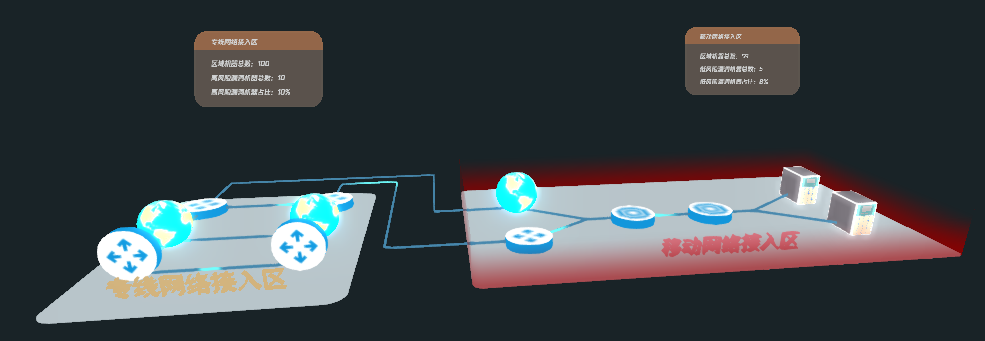
- renderer 的 autoClear 设为 false
- EffectComposer 的 renderTarget2.stencilBuffer 设为true
- RenderPass 的 clear 设为 false
- 因为设置了手动Clear,所以最后需要 addPass 一个 CopyShader